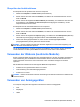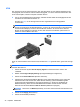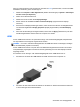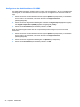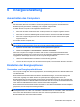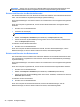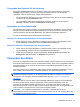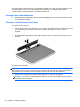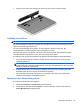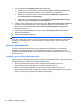HP Notebook User Guide - Linux
Table Of Contents
- Willkommen
- Komponenten des Computers
- Netzwerk
- Tastatur und Zeigegeräte
- Multimedia
- Energieverwaltung
- Ausschalten des Computers
- Einstellen der Energieoptionen
- Verwenden des Akkus
- Anzeigen des Akkuladestands
- Einsetzen und Entfernen des Akkus
- Aufladen eines Akkus
- Maximieren der Akkunutzungsdauer
- Niedriger Akkuladestand
- Feststellen eines niedrigen Akkuladestands
- Beheben eines niedrigen Akkuladestands
- Beheben eines niedrigen Akkuladestands, wenn eine externe Stromquelle vorhanden ist
- Beheben eines niedrigen Akkuladestands, wenn ein aufgeladener Akku verfügbar ist
- Beheben eines niedrigen Akkuladestands, wenn keine Stromquelle verfügbar ist
- Beheben eines niedrigen Akkuladestands, wenn der Computer den Ruhezustand nicht beenden kann
- Einsparen von Akkuenergie
- Lagern eines Akkus
- Entsorgen eines gebrauchten Akkus
- Austauschen des Akkus
- Anschließen an die externe Netzstromversorgung
- Laufwerke
- Handhabung von Laufwerken
- Verwenden der optionalen Sicherungsschraube
- Entfernen oder Wiederanbringen der Service-Abdeckung
- Austauschen oder Aufrüsten der Festplatte
- Verwenden von optischen Laufwerken (bestimmte Modelle)
- Externe Speicher- und Erweiterungskarten und externe Geräte
- Speichermodule
- Sicherheit
- Sichern und Wiederherstellen
- Computer Setup (BIOS) und Advanced System Diagnostics
- MultiBoot
- Fehlerbeseitigung und Support
- Fehlerbeseitigung
- Der Computer startet nicht
- Auf dem Display wird nichts angezeigt
- Die Software funktioniert anormal
- Der Computer ist eingeschaltet, reagiert jedoch nicht
- Der Computer ist ungewöhnlich warm
- Ein externes Gerät funktioniert nicht
- Die Wireless-Verbindung zu einem Netzwerk funktioniert nicht
- Das Medienfach lässt sich zum Entnehmen einer CD oder DVD nicht öffnen
- Der Computer erkennt das optische Laufwerk nicht
- Eine Disc kann nicht wiedergegeben werden
- Ein Film wird nicht auf einem externen Anzeigegerät angezeigt
- Der Brennvorgang auf eine Disc wird nicht gestartet oder abgebrochen, bevor er abgeschlossen ist
- Kontaktieren des Kundenservice
- Etiketten
- Fehlerbeseitigung
- Reinigung und Pflege Ihres Computers
- Technische Daten
- Elektrostatische Entladung
- Index
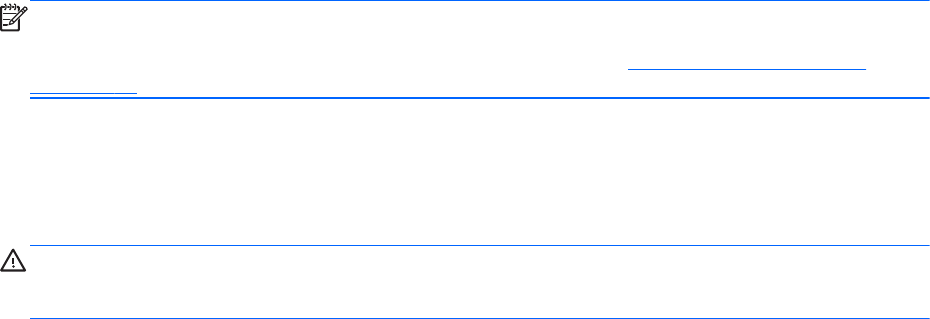
Verwenden des Symbols für die Leistung
Das Symbol Leistung befindet sich im Infobereich außen rechts in der Taskleiste. Das Symbol
Leistung ermöglicht einen schnellen Zugriff auf die Energieeinstellungen, die Anzeige des
Ladestands sowie die Auswahl eines anderen Energiesparplans.
●
Um die verbleibende Akkuladung in Prozent anzuzeigen, klicken Sie auf das Symbol Leistung,
und klicken Sie dann auf Information (Info).
●
Um auf die Eigenschaften der Energiekontrolle zuzugreifen, klicken Sie auf das Symbol
Leistung, und klicken Sie dann auf Preferences (Einstellungen).
Verwenden der Energiekontrolle
Die Energiekontrolle umfasst eine Reihe von Systemeinstellungen, die festlegen, wie der Computer
Energie verbraucht. Mithilfe der Energiekontrolle können Sie den Stromverbrauch reduzieren, die
Leistung optimieren oder die beiden Maßnahmen wie gewünscht aufeinander abstimmen.
Sie können die Einstellungen in der Energiekontrolle anpassen.
Anzeigen der aktuellen Einstellungen der Energiekontrolle
▲
Klicken Sie mit der rechten Maustaste im Infobereich außen rechts in der Taskleiste auf das
Symbol Leistung, und klicken Sie dann auf Preferences (Einstellungen).
Ändern der aktuellen Einstellungen der Energiekontrolle
1. Klicken Sie mit der rechten Maustaste im Infobereich außen rechts in der Taskleiste auf das
Symbol Leistung, und klicken Sie dann auf Preferences (Einstellungen).
2. Ändern Sie die Einstellungen auf den Registerkarten On AC Power (Bei Netzbetrieb), On
Battery Power (Bei Akkubetrieb) und Allgemein wie gewünscht.
Verwenden des Akkus
Wenn sich ein aufgeladener Akku in dem Computer befindet und der Computer nicht an eine externe
Stromquelle angeschlossen ist, wird er mit Akkustrom betrieben. Wenn sich ein aufgeladener Akku im
Computer befindet und der Computer an eine externe Stromquelle angeschlossen ist, wird er mit
Netzstrom betrieben.
Wenn der Computer einen aufgeladenen Akku enthält und über das Netzteil mit Netzstrom versorgt
wird, schaltet er auf Akkustrom um, sobald das Netzteil von dem Computer getrennt wird.
HINWEIS: Wird der Computer von der externen Stromquelle getrennt, wird automatisch die
Helligkeit des Displays verringert, um die Nutzungsdauer des Akkus zu verlängern. Informationen
zum Erhöhen oder Verringern der Displayhelligkeit finden Sie unter
„Tastatur und Zeigegeräte“
auf Seite 23.
Ob Sie den Akku im Computer lassen oder anderweitig aufbewahren, hängt von Ihrer Arbeitsweise
ab. Wenn Sie den Akku im Computer aufbewahren, wird er jedes Mal aufgeladen, wenn der
Computer an eine Netzstromquelle angeschlossen ist. Außerdem ist Ihre Arbeit im Falle eines
Stromausfalls geschützt. Wenn ein Akku in einem Computer aufbewahrt wird, der ausgeschaltet und
nicht an Netzstrom angeschlossen ist, wird er jedoch langsam entladen.
VORSICHT! Um mögliche Sicherheitsrisiken zu vermeiden, verwenden Sie nur den im
Lieferumfang des Computers enthaltenen Akku, einen Ersatzakku von HP oder zulässige Akkus, die
als Zubehör von HP erworben wurden.
Verwenden des Akkus 37